Formularze to podstawowy typ okien występujących w systemie. Ich układ i zawartość różni się w zależności od rodzaju aktualnie obsługiwanego dokumentu lub obiektu. Do najbardziej typowych formularzy występujących w systemie należą formularz dokumentu i formularz obiektu.
Układ formularzy
Większość formularzy składa się z podobnych części:
- Nagłówek (panel boczny) – znajduje się po lewej stronie formularza. Nagłówek zawiera najistotniejsze dla danego formularza informacje.
- Sekcja zakładek – znajduje się po prawej stronie nagłówka. Sekcja zakładek prezentuje szczegółowe dane dotyczące danego formularza.
- Sekcja opisu – znajduje się pod sekcją zakładek. Sekcja opisu umożliwia wprowadzenie dodatkowych informacji dotyczących danego formularza.
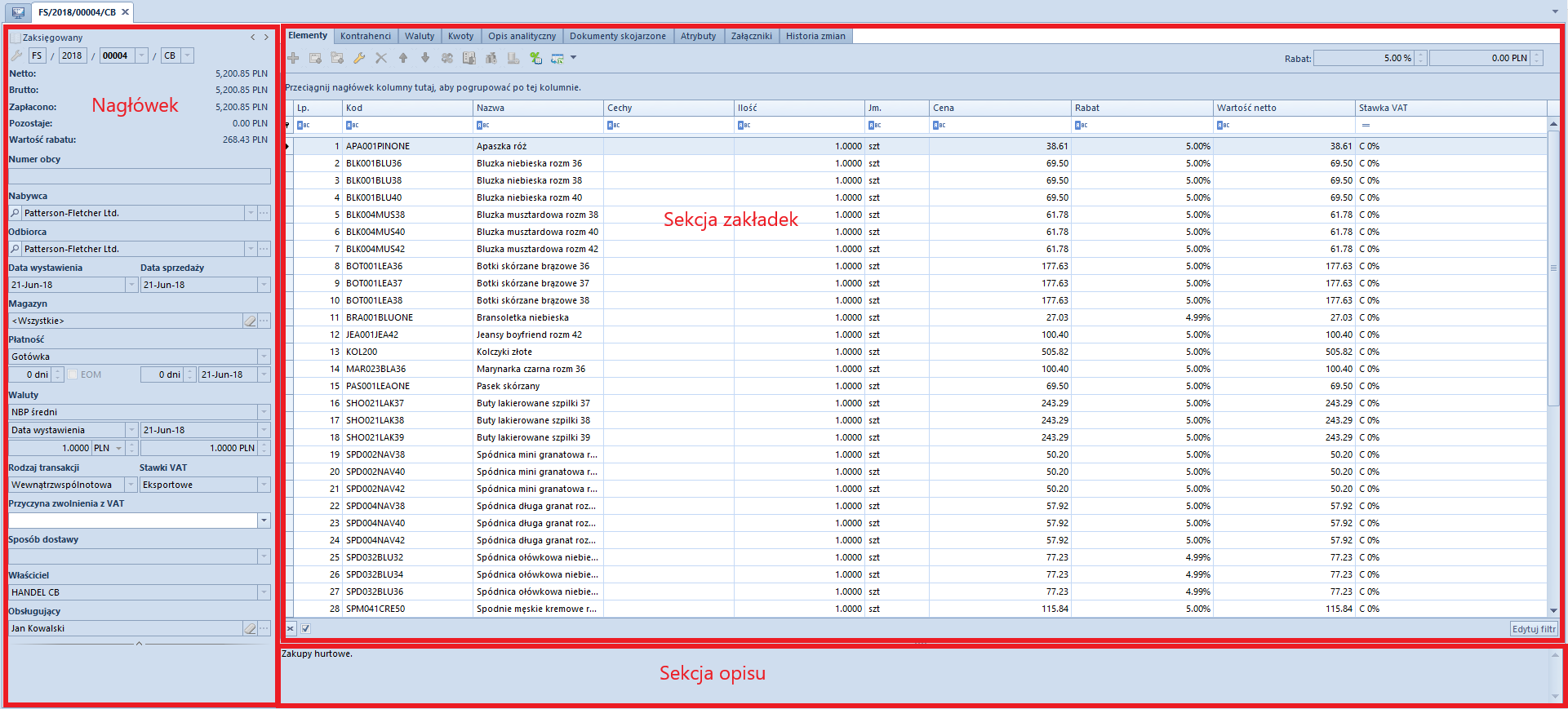
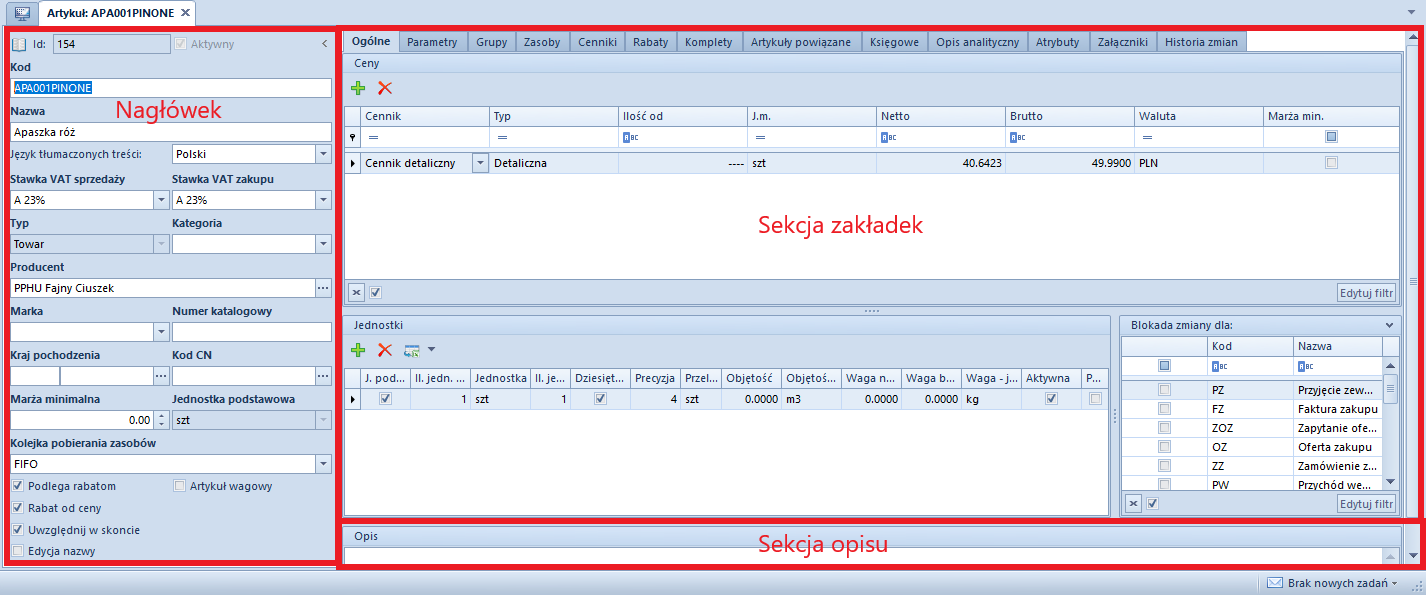
Standardowe pola i przyciski na formularzach:
- Pole wymagane – zaznaczone jest kolorem żółtym. Pole wymagane musi zostać uzupełnione; w przeciwnym wypadku możliwość zapisania formularza zostanie zablokowana.

- Gumka – usuwa z danego pola wprowadzony w nim obiekt

- Lupa – otwiera formularz obiektu wprowadzonego w danym polu

- Przycisk otwierania listy – otwiera listę obiektów możliwych do wybrania w danym polu

- Przycisk rozwijania listy – umożliwia szybkie wybranie danego obiektu z rozwijanej listy
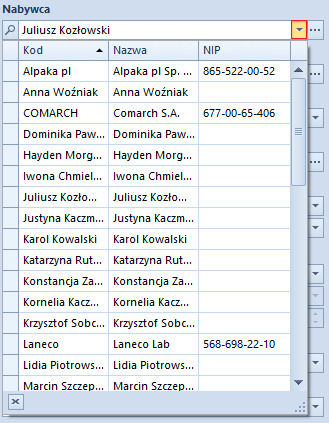
Dostosowywanie formularzy
Użytkownik może rozszerzyć lub schować nagłówek formularza, naciskając na jedną ze strzałek znajdujących się w prawym górnym rogu nagłówka.
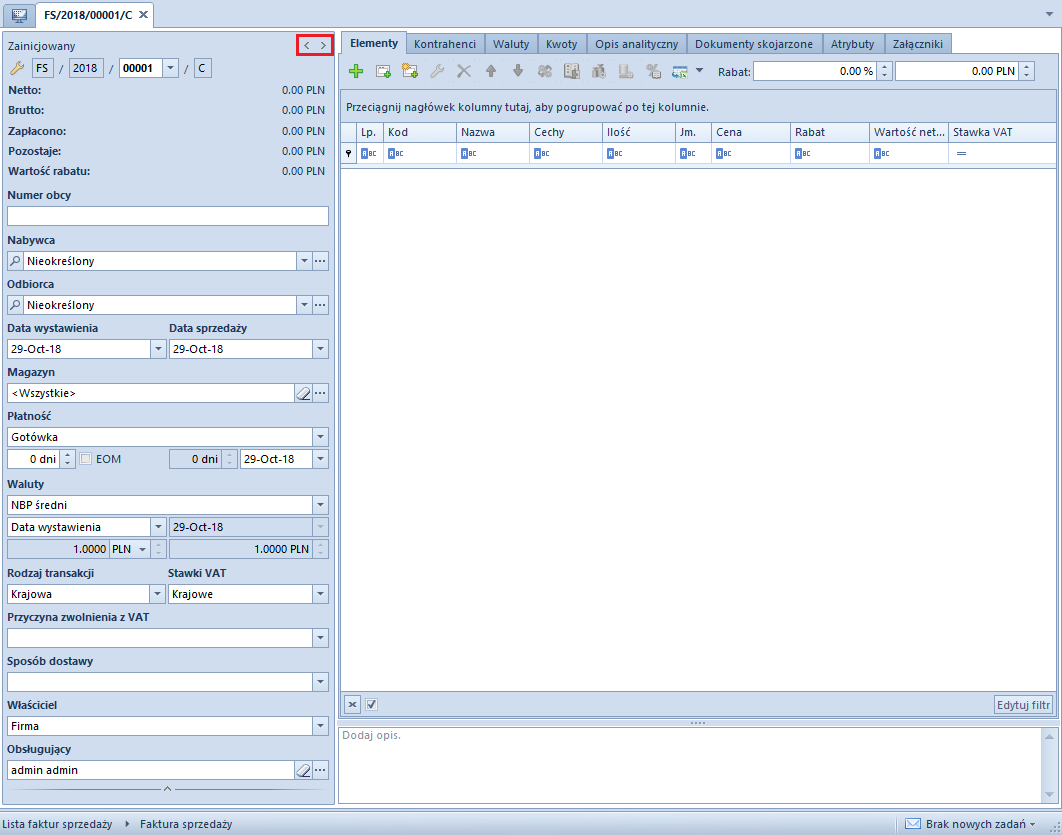
Przyciski rozszerzania i ukrywania nagłówka formularzaIstnieje również możliwość dostosowania wysokości lub szerokości sekcji formularza oddzielonych polami z symbolem czterech kropek. W tym celu, należy ustawić kursor myszy nad polem oddzielającym i przeciągnąć je w wybraną stronę.
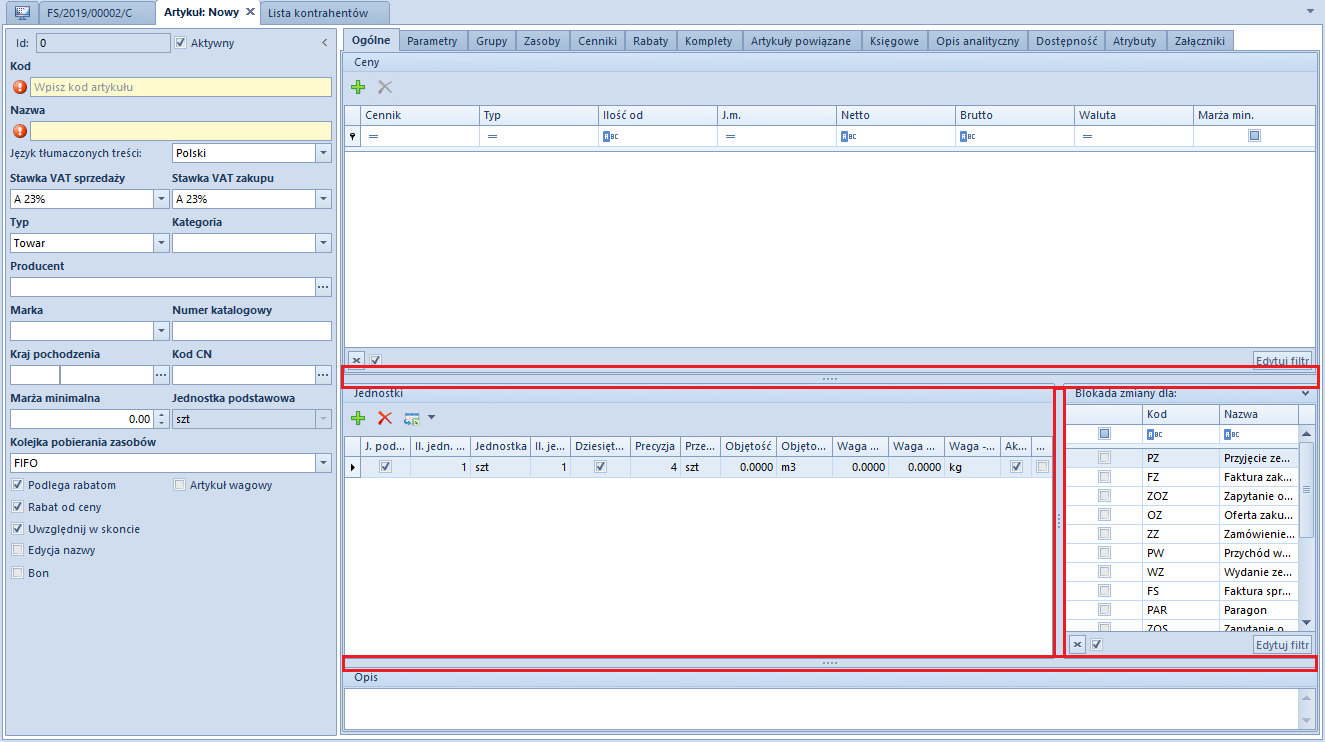
Do zaawansowanej konfiguracji wyglądu i zawartości okien systemu, w tym formularzy, służy edytor interfejsu.
